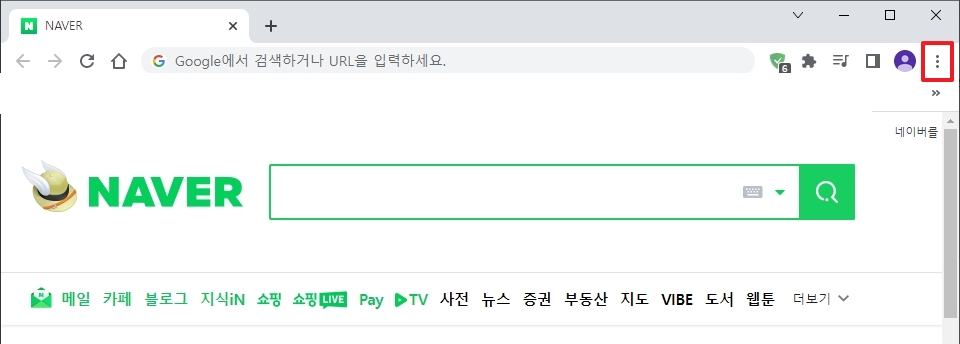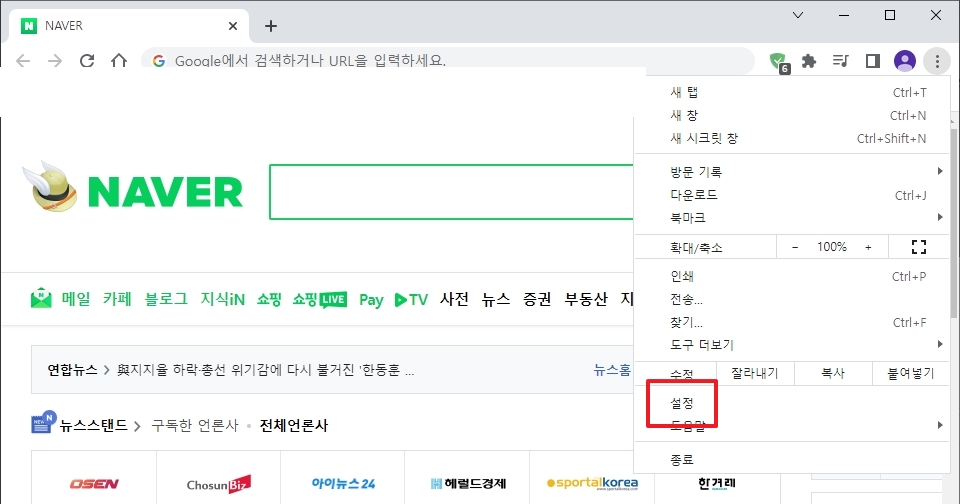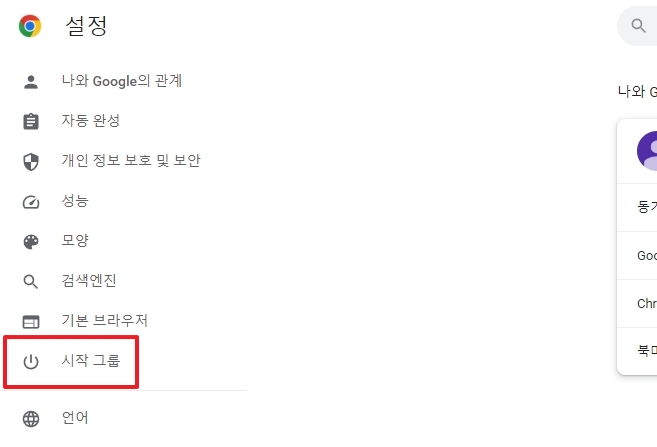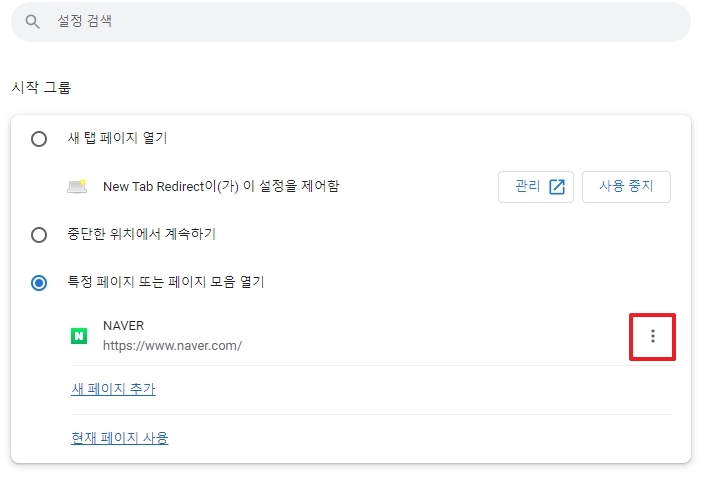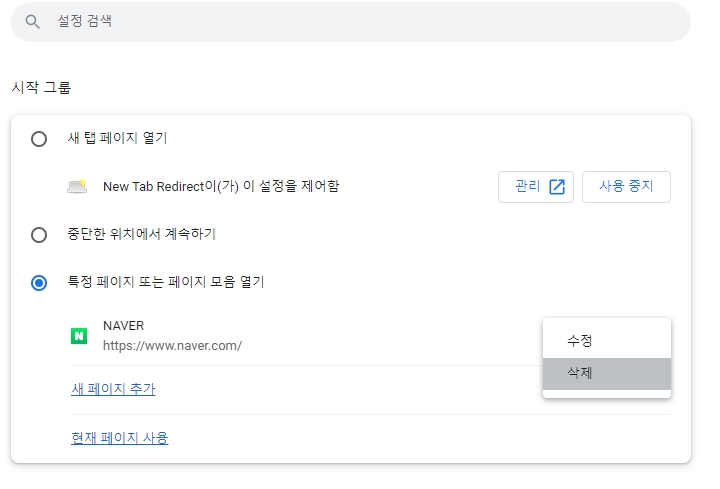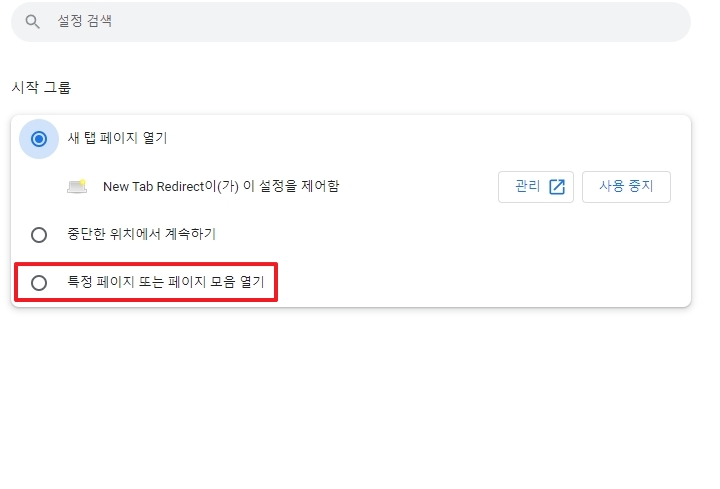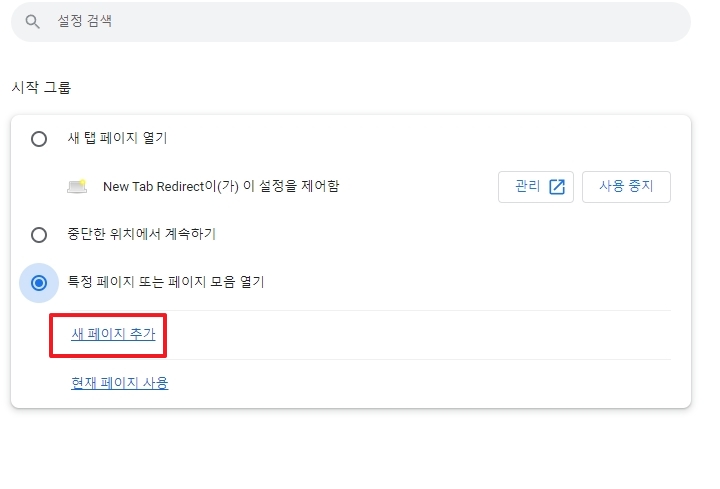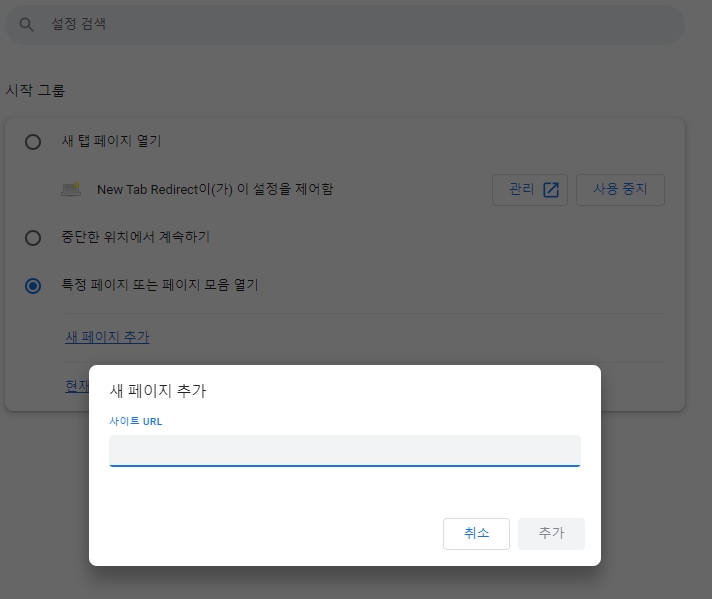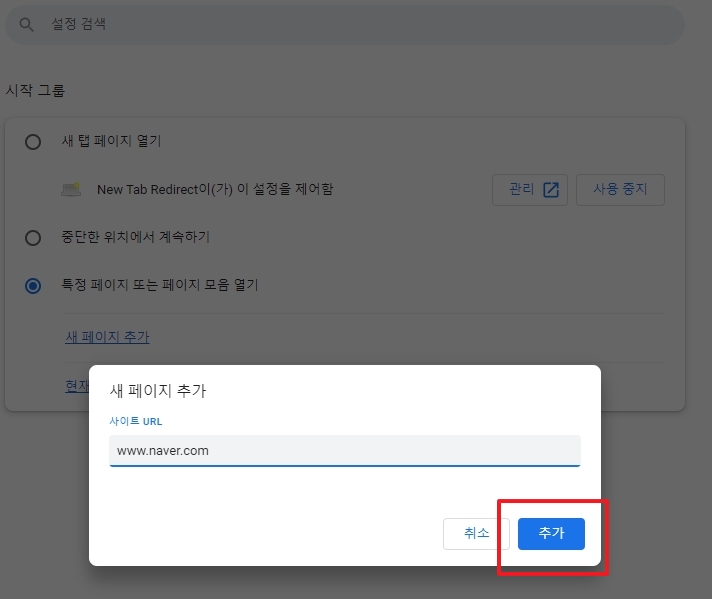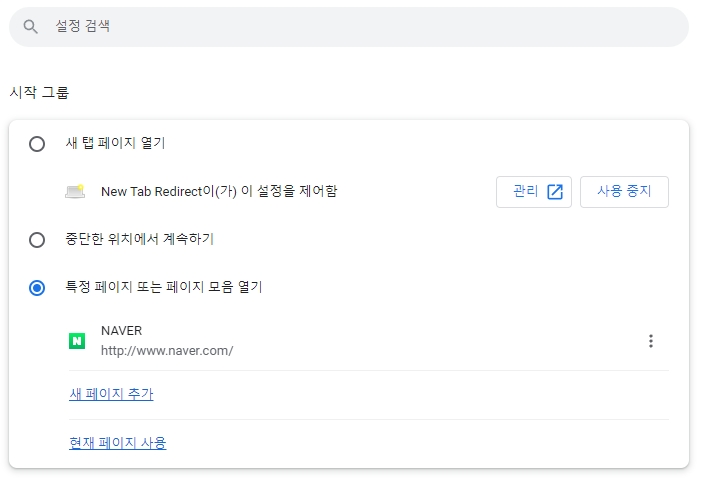-
크롬 브라우저를 사용하다 보면 특정 프로그램 설치 과정에서 의도치 않게 시작 페이지가 변경되는 경우가 있습니다. 특히, 줌(Zoom) 프로그램을 설치한 뒤 크롬의 시작 페이지가 줌 웹사이트로 강제로 변경되었다는 경험을 하신 분들도 많을 텐데요. 이런 경우, 원래 사용하고 싶었던 시작 페이지로 다시 변경하는 방법에 대해 자세히 알려드릴게요.
먼저 크롬 브라우저를 실행합니다. 실행한 뒤, 화면 오른쪽 상단에 위치한 세 개의 점 모양 아이콘(설정 아이콘)을 클릭하세요. 여기에서 나타나는 드롭다운 메뉴에서 설정을 선택하면 크롬의 설정 페이지로 이동할 수 있습니다.
설정 페이지가 열리면, 왼쪽 메뉴에서 시작 그룹 또는 브라우저 시작 시라는 항목을 찾아 클릭합니다. 이 항목은 크롬이 실행될 때 어떤 페이지를 열지 설정할 수 있는 곳입니다. 보통은 세 가지 옵션이 보일 텐데요. 새 탭 페이지 열기, 이전에 열었던 페이지 다시 열기, 특정 페이지 또는 페이지 집합 열기라는 옵션입니다. 현재 시작 페이지가 줌으로 변경되었다면, 아마도 특정 페이지 또는 페이지 집합 열기가 선택되어 있을 가능성이 큽니다.
여기서 특정 페이지 또는 페이지 집합 열기 옵션 옆에 있는 편집 버튼(연필 모양)을 클릭하거나, 바로 아래에 나열된 페이지 목록을 확인하세요. 줌 웹사이트 주소(예: `https://zoom.us`)가 포함되어 있을 텐데요. 해당 항목 오른쪽의 X 버튼을 클릭하면 줌 페이지를 삭제할 수 있습니다.
이제 자신이 원하는 새로운 시작 페이지를 추가해볼까요? 새 페이지 추가라는 버튼을 클릭하면, 원하는 URL을 입력할 수 있는 창이 나타납니다. 여기에서 자주 사용하는 검색 엔진(예: `https://www.google.com`)이나 즐겨 찾는 사이트의 주소를 입력하고 확인을 누르면 됩니다. 추가가 완료되면 설정이 자동으로 저장되니 별도로 저장 버튼을 누를 필요는 없습니다.
마지막으로, 설정 변경이 잘 적용되었는지 확인하려면 크롬 브라우저를 완전히 종료한 뒤 다시 실행해보세요. 설정한 페이지가 제대로 열리면 변경이 성공적으로 완료된 것입니다.
이 방법은 크롬에서 시작 페이지를 변경하는 가장 기본적인 방법인데요. 만약 이런 과정을 반복적으로 해야 한다면, PC에 설치된 프로그램 중 불필요한 소프트웨어가 있는지 확인하는 것도 중요합니다. 가끔 줌처럼 특정 소프트웨어가 설치될 때 설정을 변경하겠냐는 메시지를 눈치채지 못하고 넘어가는 경우도 많습니다. 다음부터는 프로그램 설치 시 관련 옵션을 잘 확인해보세요. 이렇게 하면 시작 페이지 변경 문제를 예방할 수 있을 거예요.
줌 시작페이지 변경 방법 줌 시작페이지 변경 방법 - 크롬
1. 먼저 크롬 브라우저를 실행한 후, 화면 우측 상단에 위치한 점 세 개 메뉴 버튼을 찾습니다. 이 버튼은 크롬의 설정 및 옵션을 변경할 수 있는 곳으로 이동하는 첫 번째 단계입니다.
2. 메뉴를 클릭하면 드롭다운 리스트가 열리는데, 여기서 설정 항목을 선택하세요. 이 옵션은 크롬의 주요 설정 페이지로 이동하게 해줍니다.
3. 설정 페이지로 이동한 후, 왼쪽에 위치한 메뉴에서 시작 그룹을 선택하세요. 이 항목은 브라우저가 시작될 때 어떤 페이지를 표시할지 제어합니다.
4. 현재 설정되어 있는 페이지를 확인하고, 필요 없는 페이지를 삭제하려면 우측에 있는 점 세 개 버튼을 클릭하세요. 이 버튼은 페이지 수정 및 삭제 옵션을 제공합니다.
5. 삭제 옵션을 선택하여 불필요한 페이지를 제거합니다. 이렇게 하면 브라우저가 시작될 때 더 이상 해당 페이지가 열리지 않게 됩니다.
6. 페이지를 삭제한 후, 특정 페이지 또는 페이지 모음 열기 옵션을 선택하여 새 시작 페이지를 설정할 준비를 합니다.
7. 새 페이지 추가 버튼을 클릭하여 원하는 웹사이트를 시작 페이지로 설정할 수 있습니다. 예를 들어, 자주 방문하는 사이트를 추가하세요.
8. 나타나는 창에 새 페이지의 URL을 입력합니다. 입력한 후 추가 버튼을 클릭하면 해당 사이트가 새로운 시작 페이지로 설정됩니다.
9. 설정이 완료되면, 이제 브라우저를 다시 시작할 때 원하는 페이지가 자동으로 열립니다. 이를 통해 더욱 편리하게 인터넷을 사용할 수 있습니다.
10. 마지막으로 변경된 시작 페이지가 제대로 작동하는지 확인하세요. 설정한 사이트가 열리면 모든 과정이 성공적으로 완료된 것입니다.
댓글